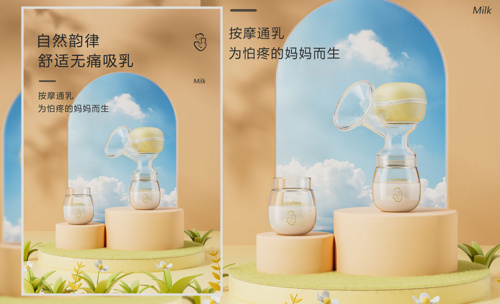C4D+OC+PS-电饭煲场景搭建渲染图文教程发布时间:2022年02月14日 08:01
虎课网为您提供C4D版块下的C4D+OC+PS-电饭煲场景搭建渲染图文教程,本篇教程使用软件为C4D(R19)、PS(CC2021),难度等级为中级拔高,下面开始学习这节课的内容吧!
本节课讲解C4D软件 - Octane渲染器 - 电饭煲场景搭建打光渲染后期,同学们可以在下方评论区进行留言,老师会根据你们的问题进行回复,作业也可以在评论区进行提交。

学完本课内容后,同学们可以根据下图作业布置,在视频下方提交作业图片,老师会一一解答。
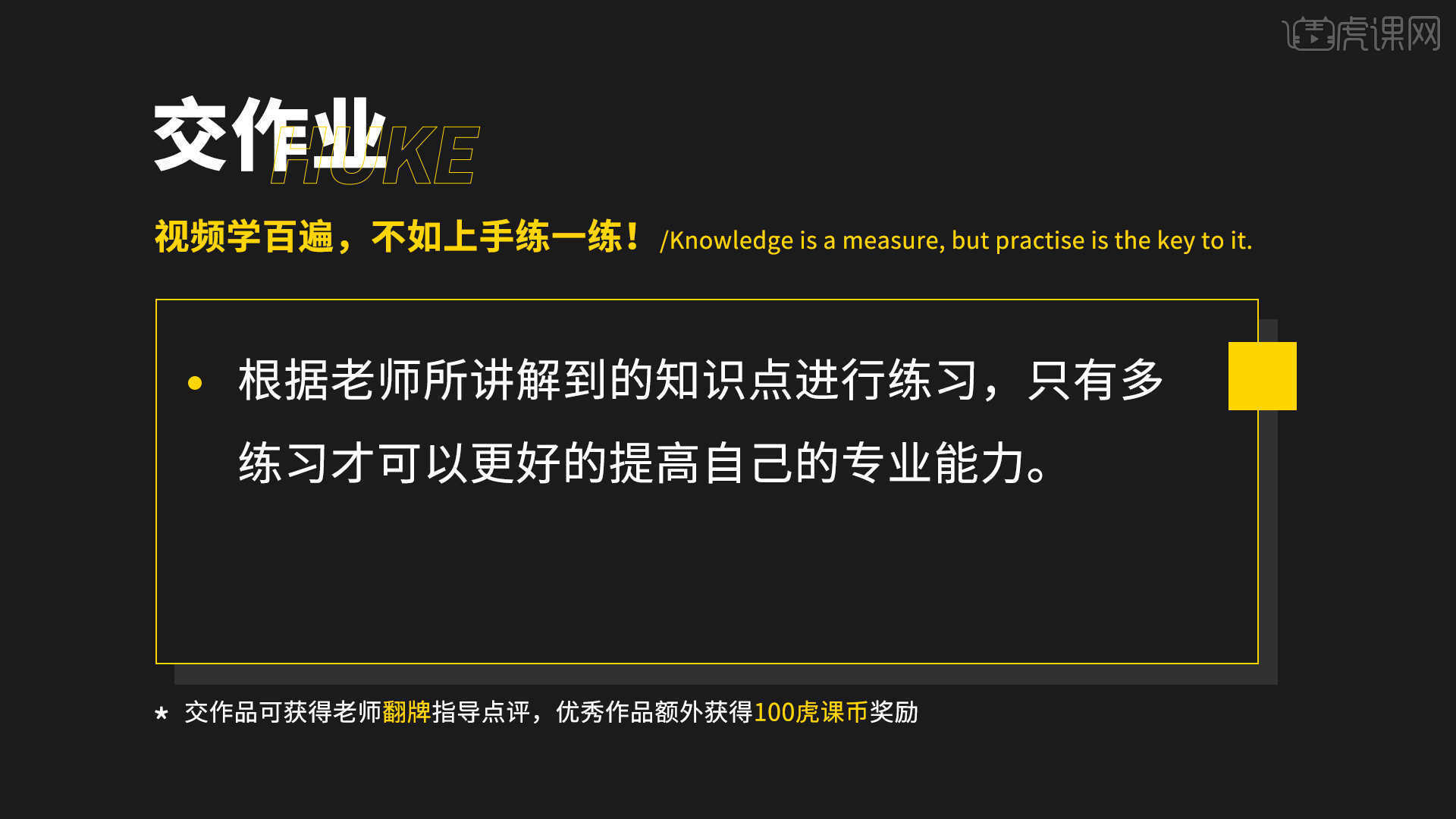
那我们开始今天的教程吧。
1.在【几何体】对象中创建【立方体】,然后在【对象】面板中设置【半径/高度/分段】的数值信息,具体如图示。

2.打开【渲染器设置】,将保存的【分辨率】数值调整为【1280*600】,然后勾选【锁定比率】,具体如图示。

3.打开【Octane渲染器设置】面板中调整一下它的渲染细分等参数,这一步可以根据自己的电脑配置进行调整,也可以根据老师的调整步骤进行调整,具体如图示。
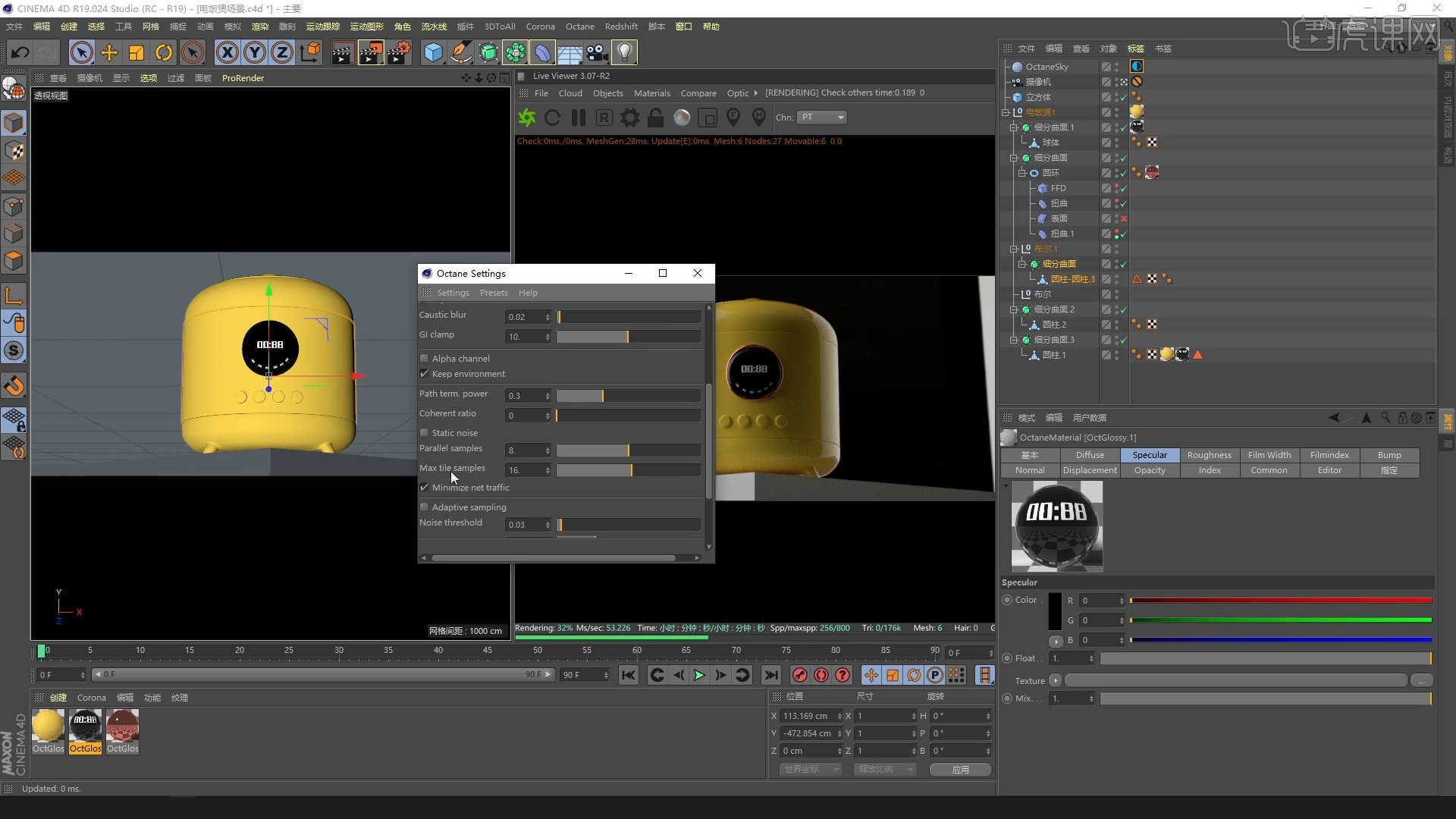
4.选择【环境光】,在下载好的图片素材中,添加一个HDR文件给天空,修改【功率】的数值信息,用来照亮“场景”,具体如图示。

5.在灯光面板中,选择【灯光】然后新建片光源,放置在合适位置,修改一下【功率、颜色】的数值信息,具体如图示。
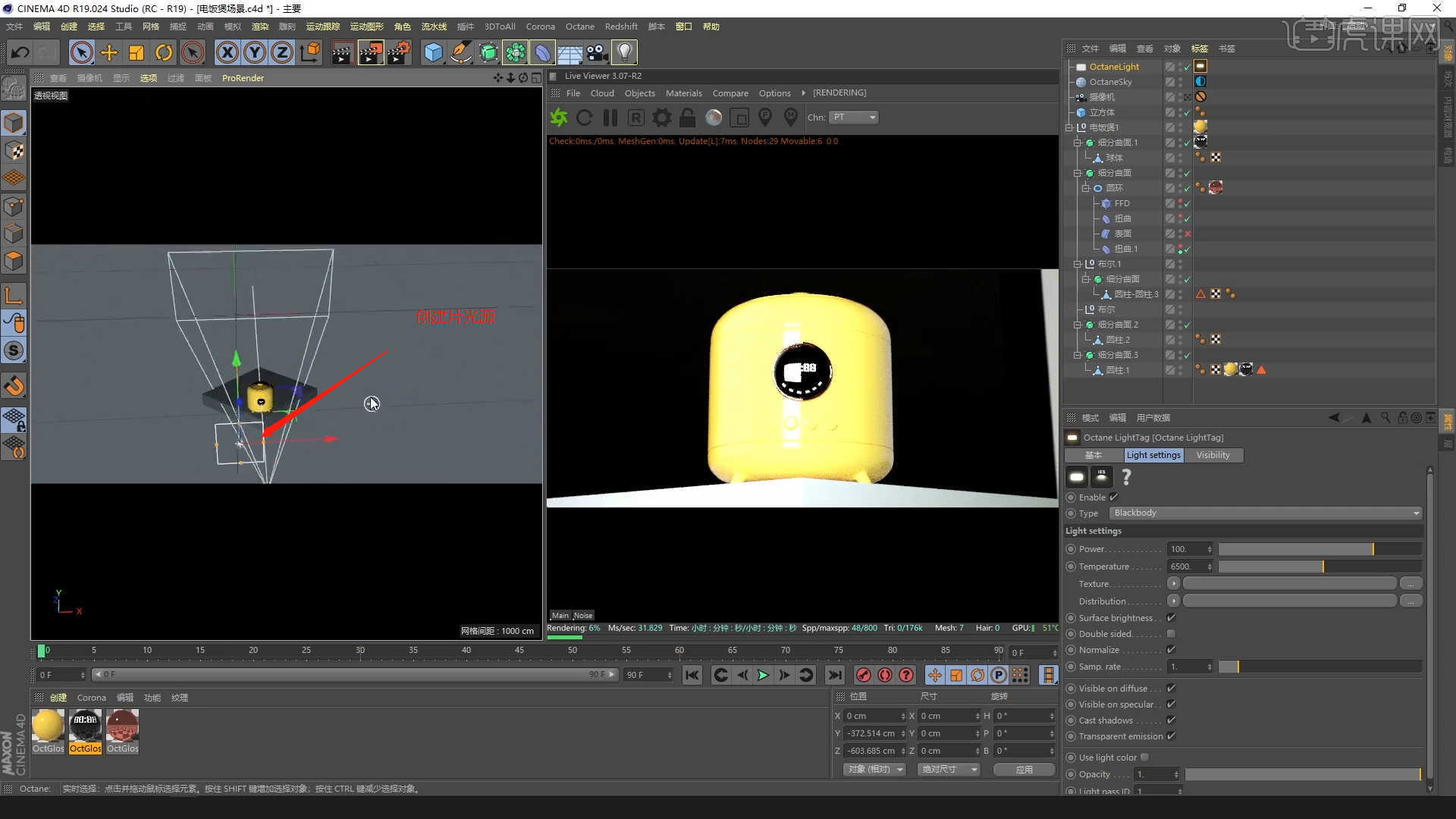
6.选择制作好的模型文件进行【复制】,然后结合使用【移动/旋转】命令调整模型的位置,具体如图示。
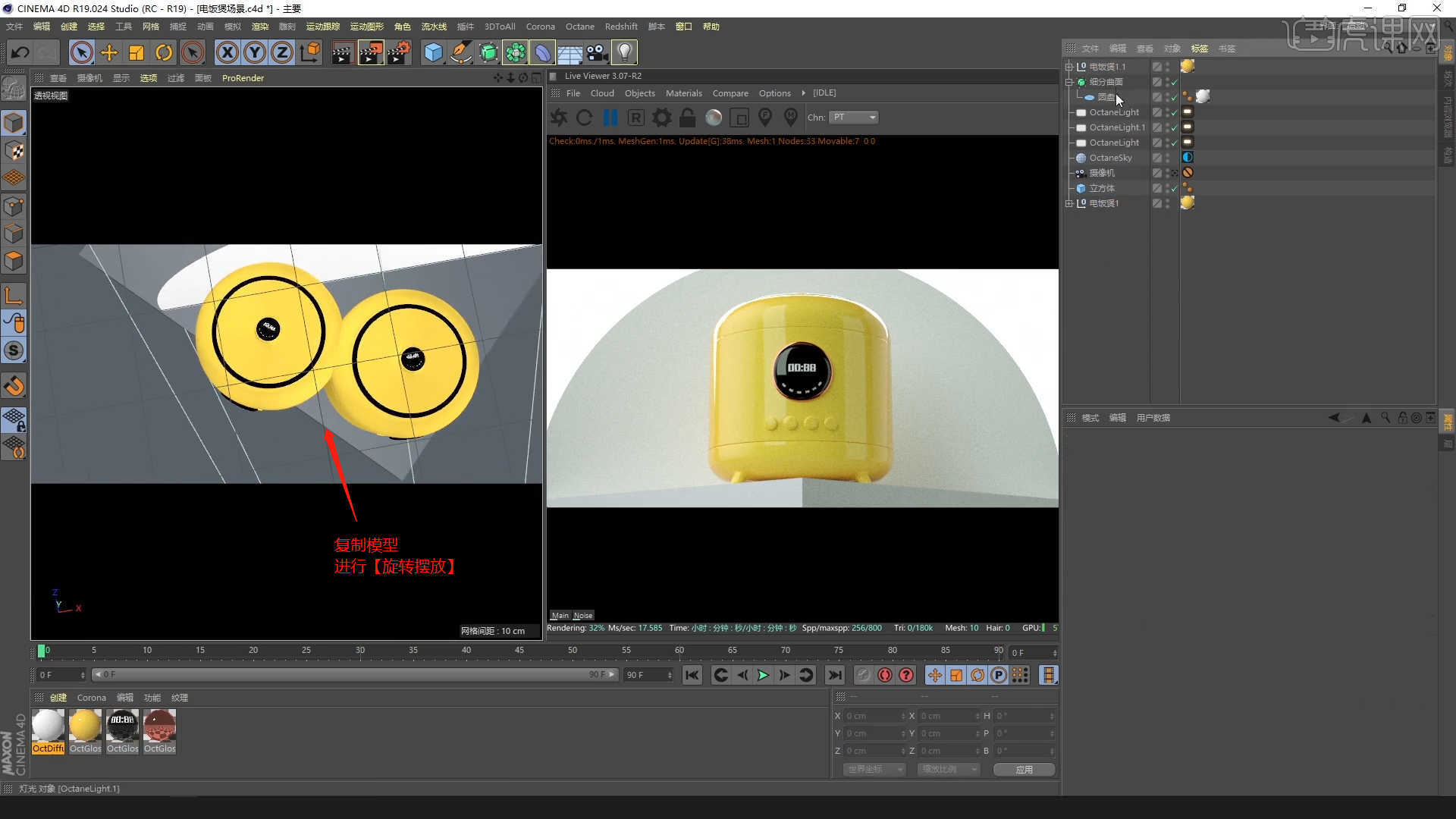
7.选择调整好的材质球进行【复制】,然后点击【漫射】通道,在通道中修改材质的“颜色”信息,具体如图示。
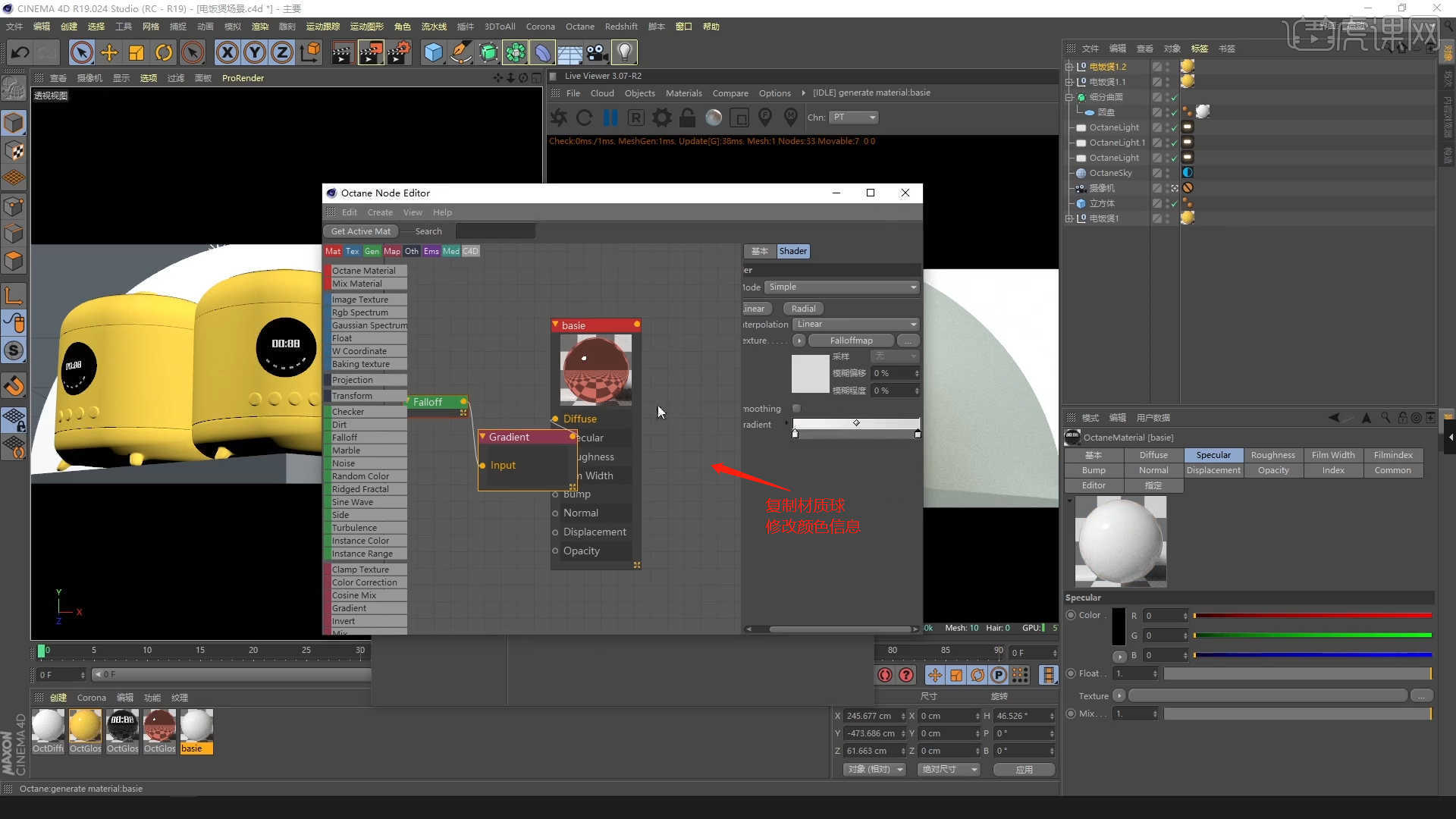
8.打开【渲染器设置】在面板中将渲染器指定为【Octane渲染器】,然后选择【Octane渲染器 - 渲染通道】面板勾选对应的通道内容,具体如图示。

9.调整完成后点击【渲染】,等待渲染完成后,设置保存的文件路径,并且将文件格式设置为【JPG】格式。
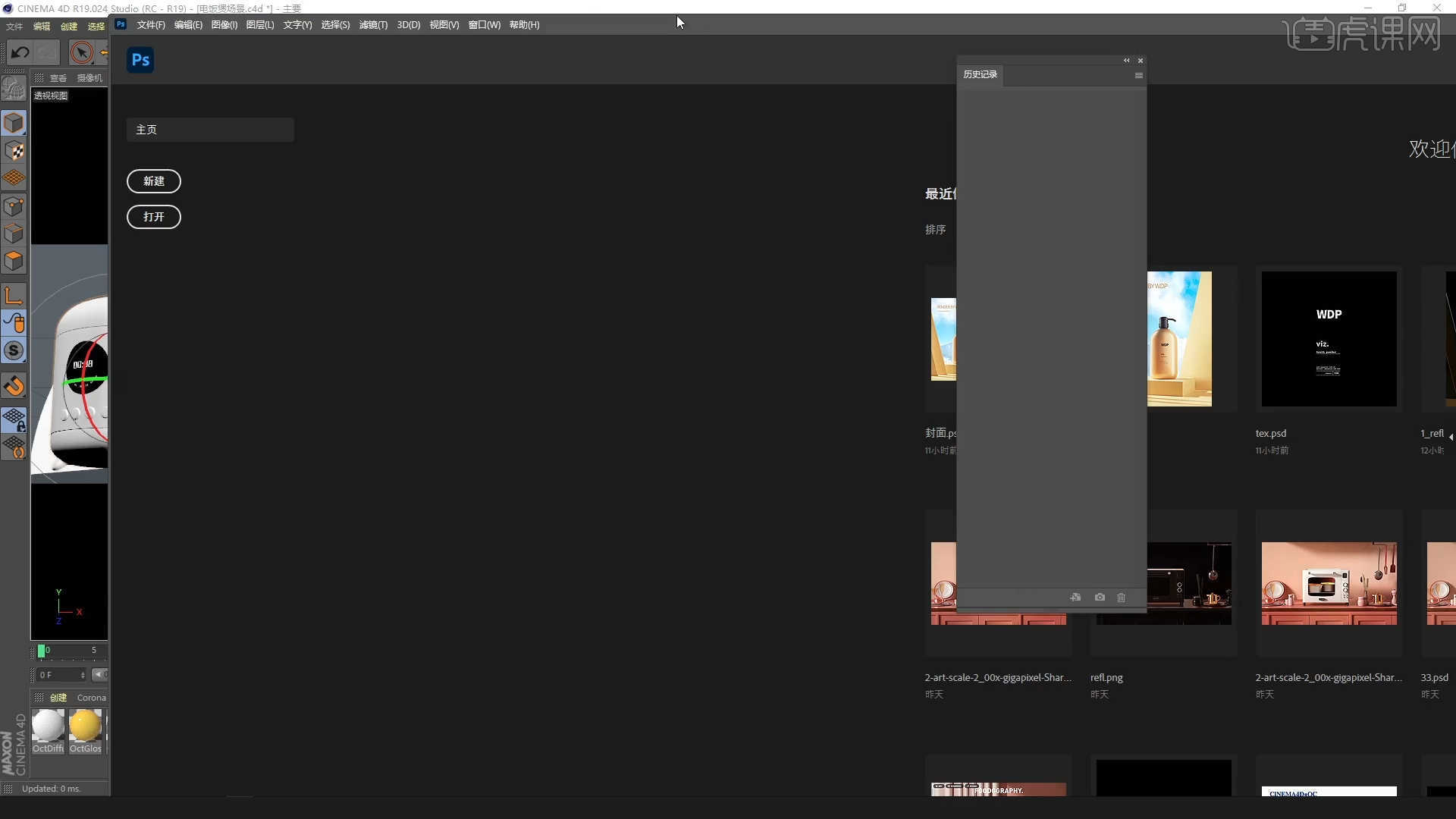
10.在工具栏中点击【滤镜 - Camera Raw滤镜】,在面板中点击【基本】面板修改【黑色:-3】、【清晰度:+15】,具体如图示。
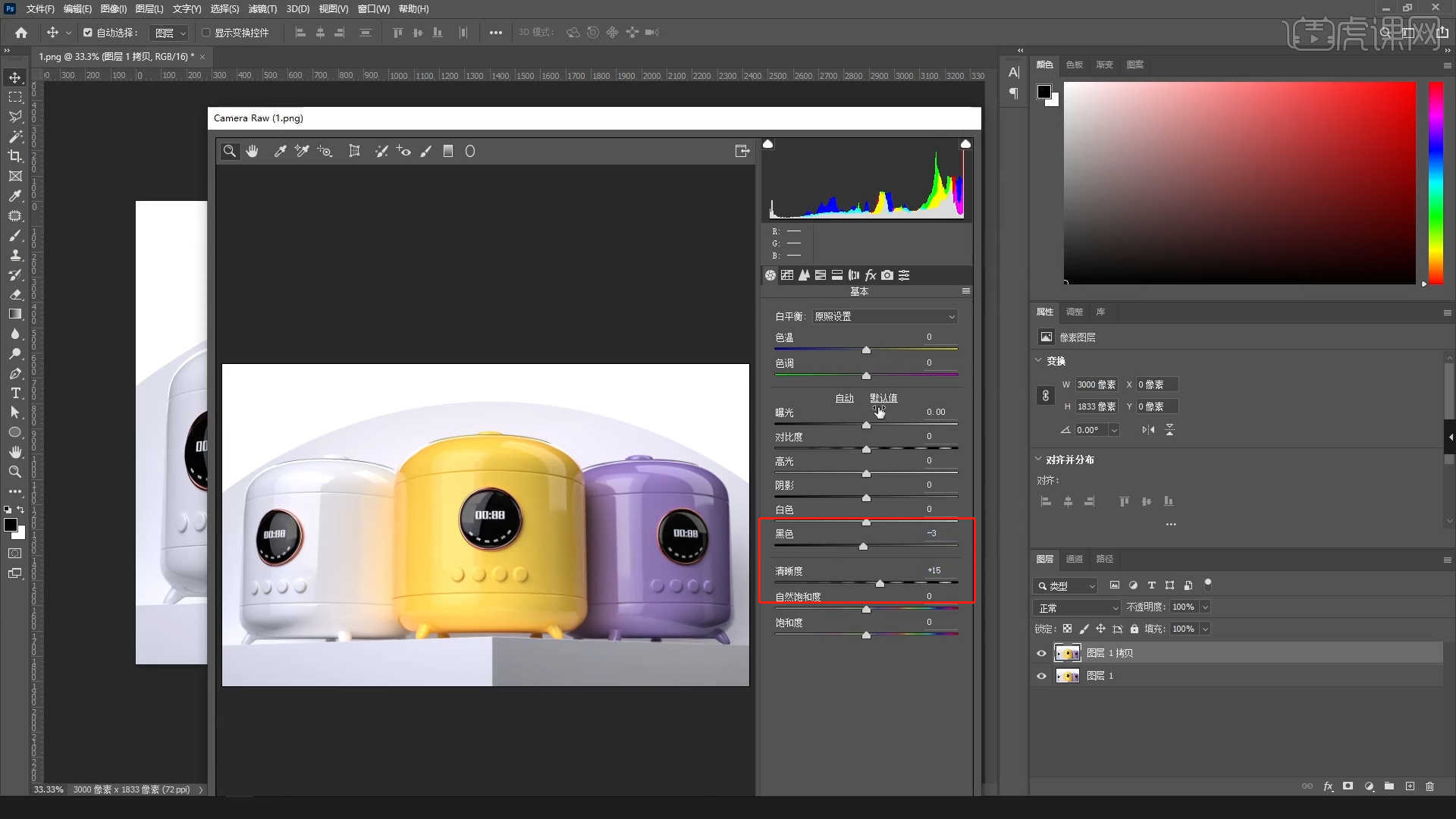
11.在效果器中添加【曲线】效果【快捷键:Ctrl+M】,选择曲线根据画面颜色来调整【曲线】的效果,用来调整画面的【明暗对比】,具体如图示。
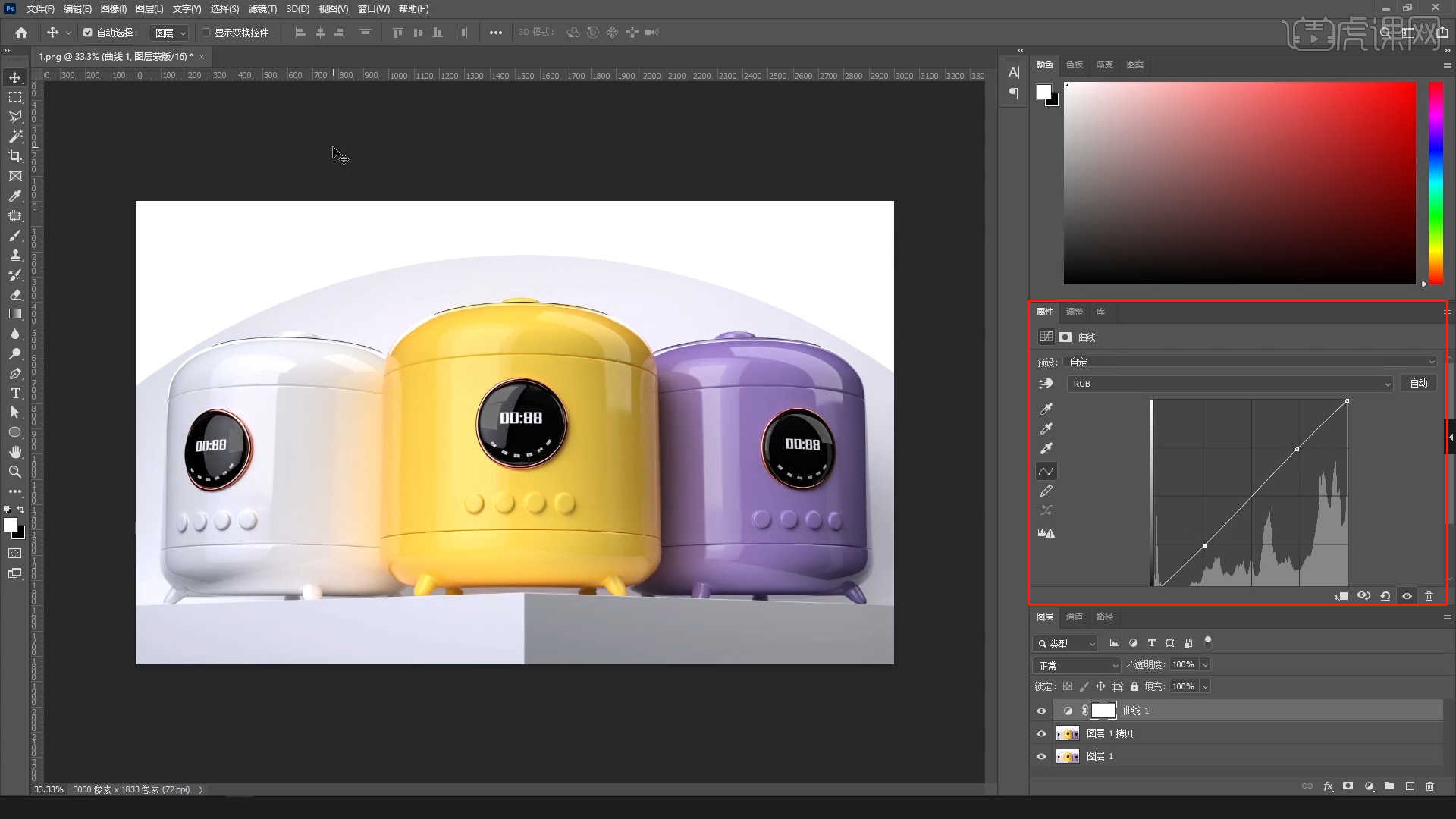
12.选择“通道图”载入进来将它的“类型”调整为【滤色】,然后根据效果调整【不透明度】的数值信息,具体如图示。
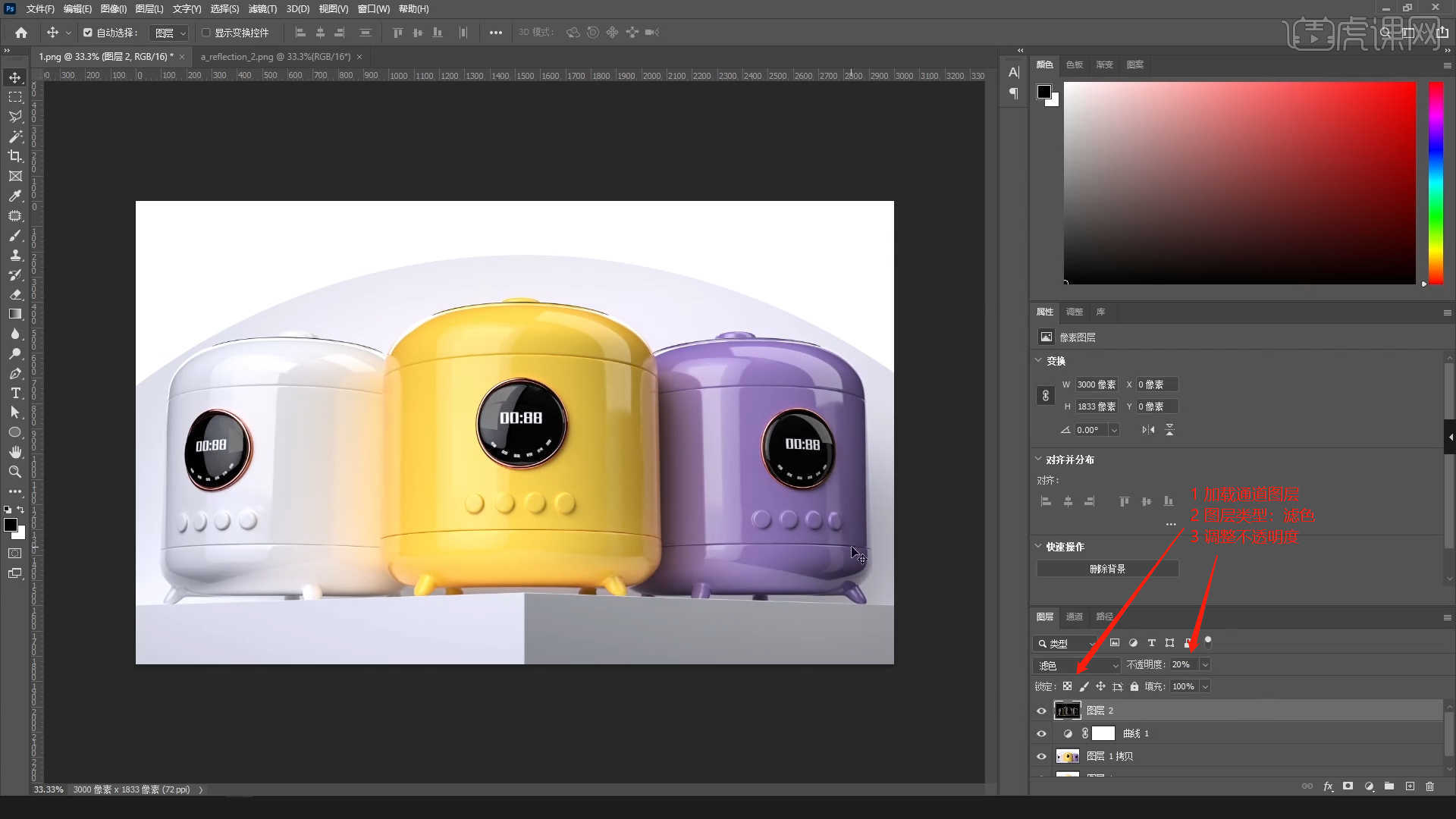
13.在效果器中添加【色相饱和度】效果【快捷键:Ctrl+U】,在面板中设置【预设】颜色,然后调整画面的【色相/饱和度/明度】数值信息,具体如图示。
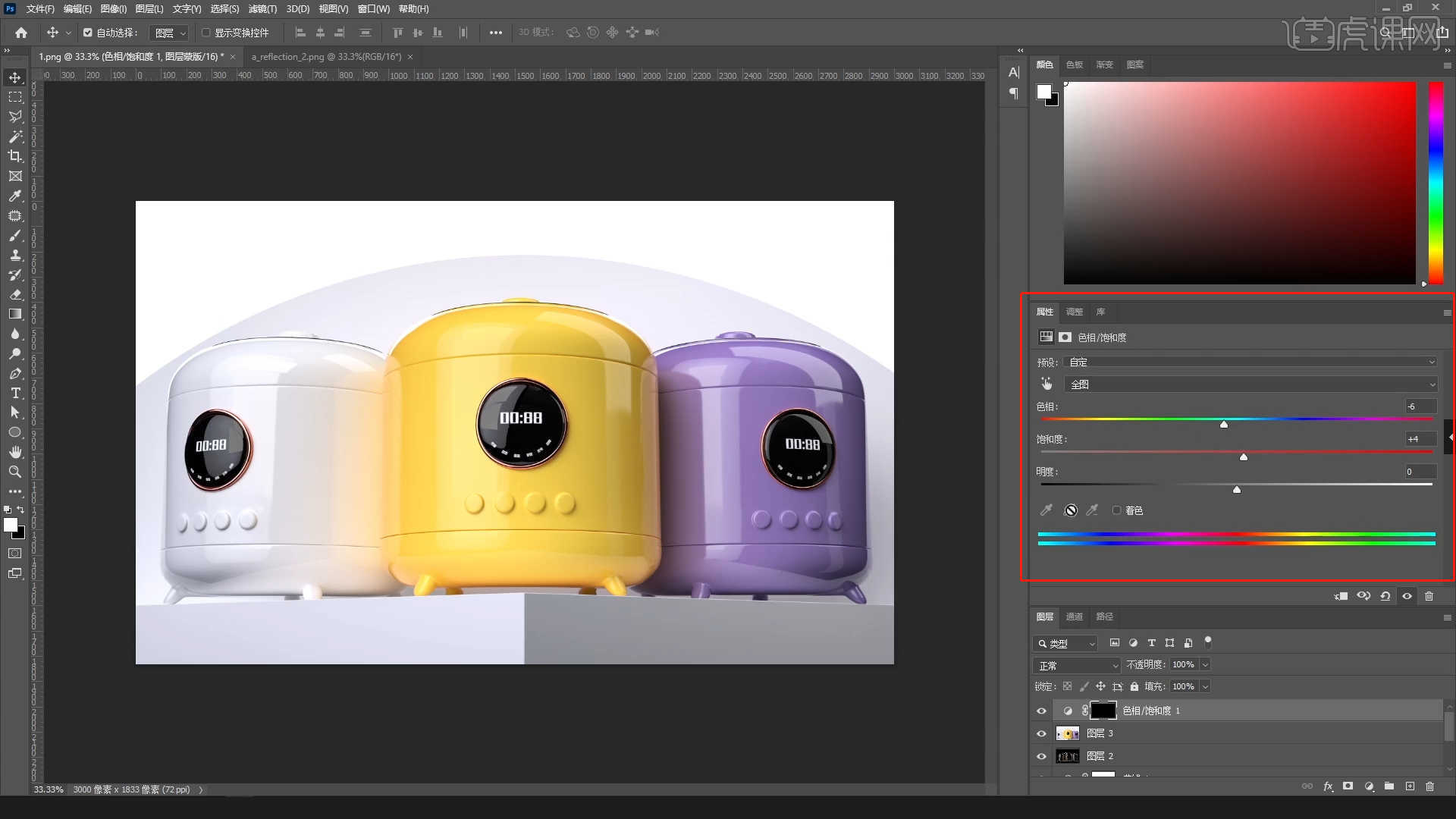
14.使用【文本】工具,录入文字内容并且修改字体预设调整字体的大小,然后在颜色面板中设置填充颜色,利用【变形】命令【快捷键:Ctrl+T】,来调下它的【形状】样式,具体如图示。
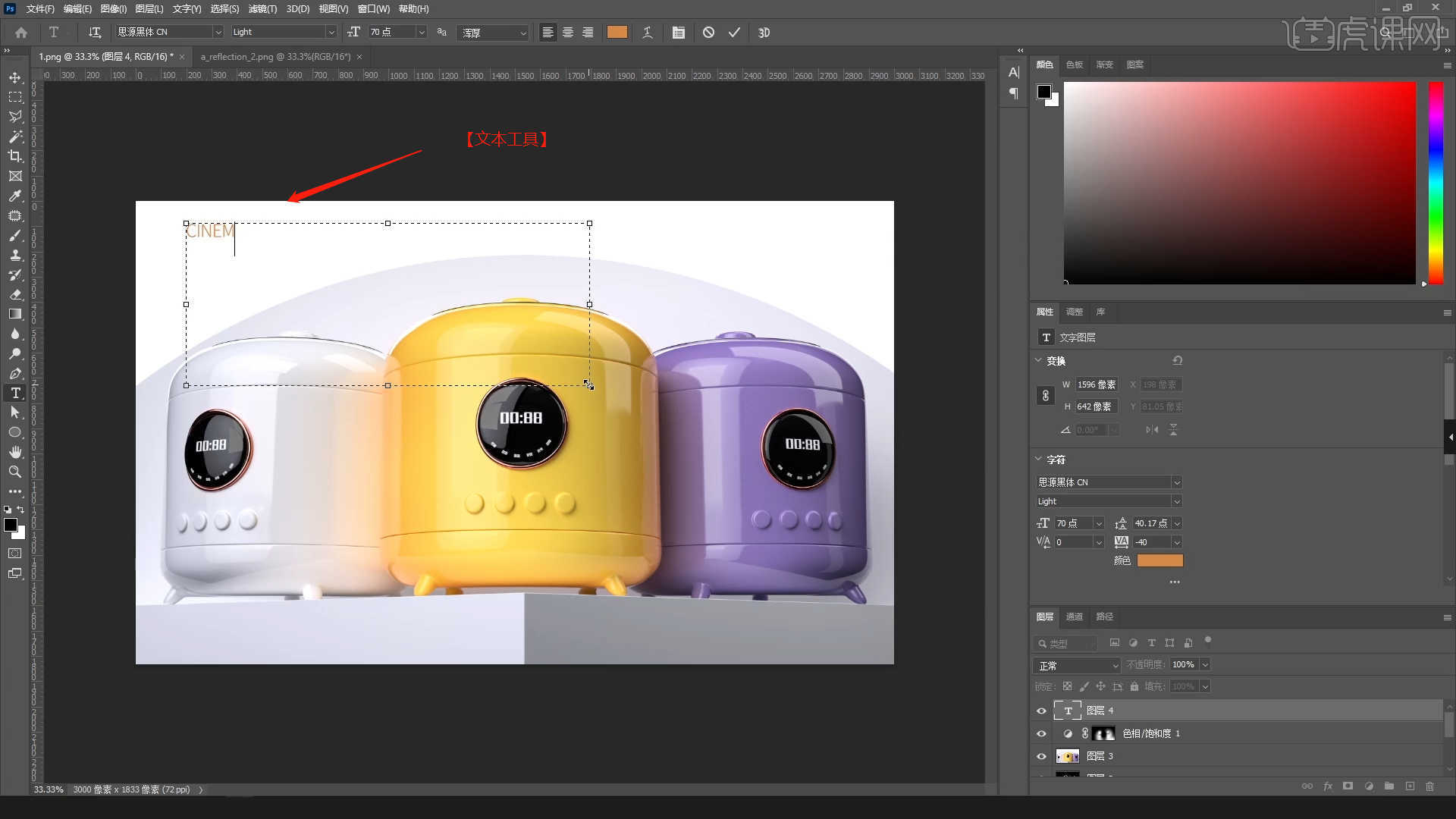
15.回顾本节课所讲解的内容,课程中的难重点同学们可以在下方评论区进行留言,老师你们会根据你们的问题进行回复。
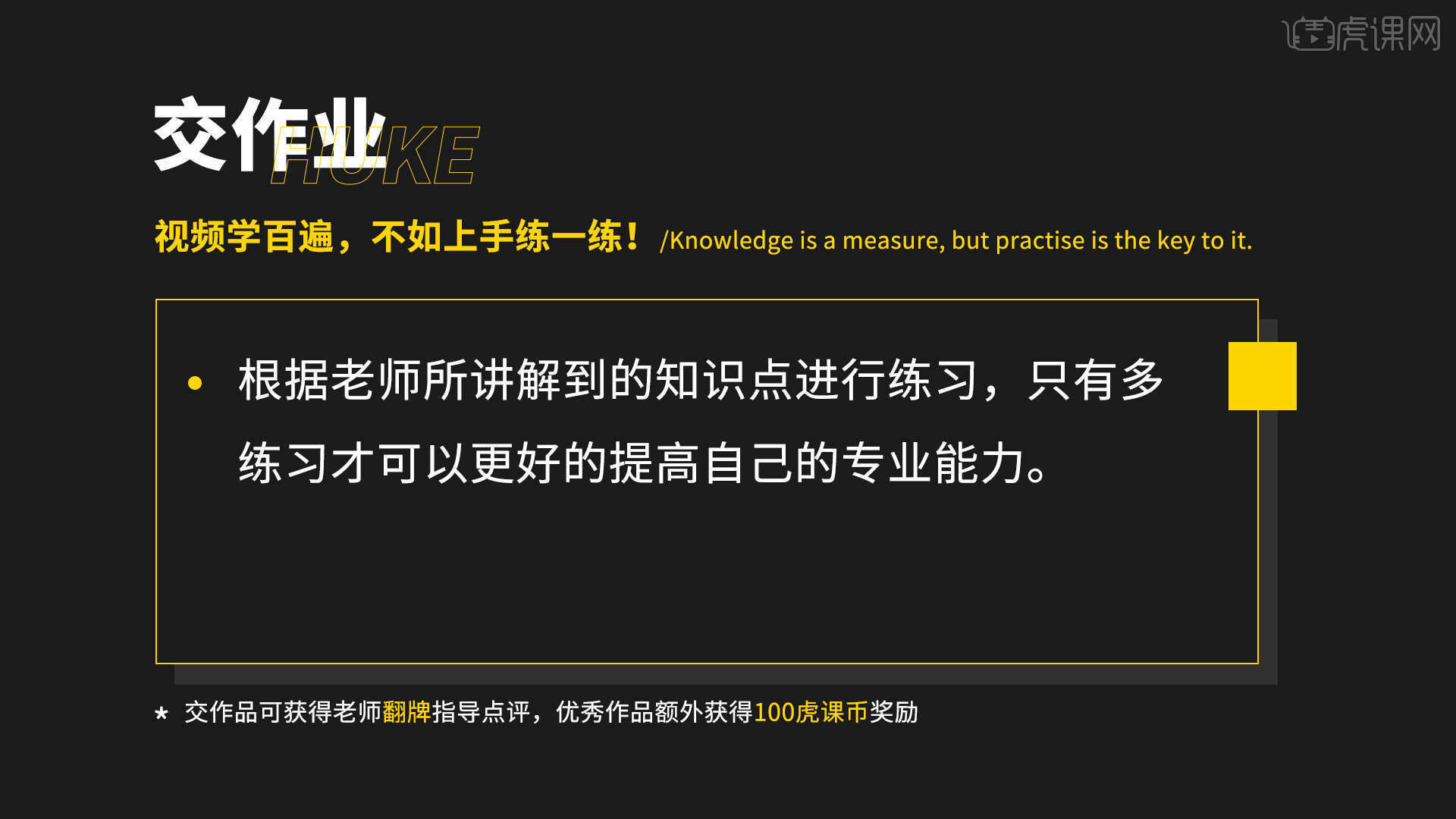
16.最终效果如图示,视频学百遍,不如上手练一练,你学会了吗!

以上就是C4D+OC+PS-电饭煲场景搭建渲染图文教程的全部内容了,你也可以点击下方的视频教程链接查看本节课的视频教程内容,虎课网每天可以免费学一课,千万不要错过哦!